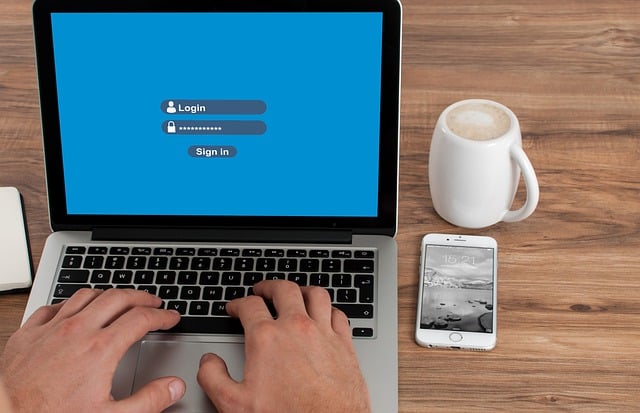이제 X가 된 트위터는 매일 수백만 개의 게시물이 유입되고 빠져나가는 것을 확인합니다. 각 콘텐츠는 타겟 오디언스의 참여를 유도하는 것이 유일한 목표입니다. 하지만 많은 사용자가 특정 게시물을 한 번만 보고 사라집니다. 꾸준히 콘텐츠를 제작하는 일부 콘텐츠 크리에이터는 자신의 게시물에 대한 탭을 유지하지도 못합니다. 다행히도 이 시스템에서는 누구나 날짜별로 트위터 게시물을 찾을 수 있습니다.
이 방법을 사용하면 플랫폼에서 콘텐츠를 더 쉽게 찾을 수 있습니다. 특정 시간대를 염두에 두기만 하면 됩니다. 트위터나 X에서 찾을 수 없는 효과적인 솔루션을 인터넷에서 찾아볼 수도 있습니다. 이렇게 하면 날짜별로 트윗을 찾을 수 있는 방법을 항상 찾을 수 있습니다. 이 가이드에서는 이 활동과 관련된 모든 기술에 대해 설명합니다.
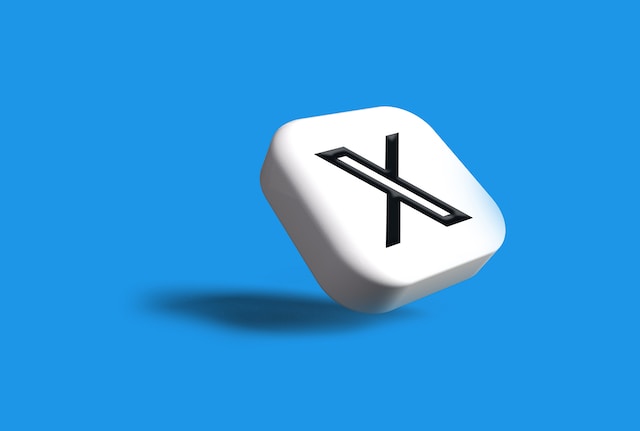
트위터 고급 검색으로 날짜별로 게시물 찾는 방법: 기본에서 벗어나기
고급 검색은 X 또는 트위터 플랫폼에서 모든 게시물을 가장 쉽게 찾을 수 있는 방법 중 하나입니다. 사용자가 날짜, 계정 및 참여 수준에 관계없이 모든 날짜의 트윗을 찾을 수 있도록 도와줍니다. 트위터의 고급 검색은 기본 검색 기능과 달리 검색 범위를 좁힐 수 있는 다양한 검색 연산자를 제공합니다. 따라서 나와 다른 사용자가 번거로움을 겪지 않고 검색 결과를 맞춤 설정할 수 있습니다. 고급 검색 기능을 사용하여 날짜별로 트윗을 찾으려면 이러한 검색 연산자가 필요합니다. 따라서 단계별 가이드를 반드시 확인해야 합니다.
1. 고급 트위터 검색 페이지에 액세스합니다.
고급 트위터(X) 검색 페이지는 직접 탐색 모음에서 액세스할 수 있는 곳이 아닙니다. 기본 트위터 검색 기능을 사용하면 고급 페이지에 액세스할 수 있습니다. 또는 웹 브라우저에서 해당 페이지로 바로 이동할 수도 있습니다. 페이지에 쉽게 액세스할 수 있는 것처럼 보이지만 웹 브라우저로만 제한된다는 단점이 있습니다. 트위터 또는 X 모바일 앱에서는 이 기능에 액세스할 수 없습니다. 하지만 웹 브라우저에서 계정에 로그인하면 플랫폼을 쉽게 탐색할 수 있습니다.
이 페이지에 액세스하는 간단한 3단계 방법은 다음과 같습니다:
- X 또는 트위터 홈페이지의 오른쪽 상단에 있는 검색창을 클릭합니다.
- 검색어를 입력하여 쿼리를 실행합니다. 검색 결과가 화면에 나타납니다.
- 화면 오른쪽 상단에서 고급 검색 옵션을 선택합니다. 또는 직접 옵션을 사용할 수도 있습니다.
고급 검색 양식이 화면에 나타납니다. 이제 검색 필터를 사용하여 날짜별로 글을 찾아야 합니다.

2. 단어 섹션에 검색어를 입력합니다.

단어 섹션은 고급 트위터 또는 X 검색 페이지의 첫 번째 필터입니다. 각 검색 연산자에는 궁지에 몰렸을 때 도움이 되는 고유한 기능이 있습니다. 때로는 찾고자 하는 정확한 구문이나 단어가 기억나지 않을 수 있습니다. 하지만 단어 섹션은 이에 대한 해결책을 제공합니다.
이 섹션을 사용하는 6가지 간단한 방법은 다음과 같습니다:
- 이 모든 단어: 여기에서 기억하는 만큼 단어를 입력하여 해당 단어가 포함된 게시물에 대한 결과를 얻을 수 있습니다.
- 이 정확한 문구: 검색 결과는 이 탭에 입력하는 모든 문구 또는 단어와 일치합니다.
- 이 단어들 중 하나: 이름에서 알 수 있듯이 탭에 입력한 모든 키워드의 결과를 확인할 수 있습니다.
- 이러한 단어가 없습니다: 이 탭에 입력하는 모든 단어는 검색 결과에 표시되지 않습니다.
- 이러한 해시태그: 특정 해시태그에 대한 검색어를 실행하면 검색 범위를 좁히는 데 도움이 됩니다. 다행히도 단어 앞에 해시태그 기호(#)를 반드시 넣을 필요는 없습니다.
- 언어: 검색 결과를 표시할 언어를 선택하려면 여기를 클릭합니다. 트위터 또는 X에서는 43개 언어 옵션(이 글을 작성하는 시점 기준)을 선택할 수 있습니다.
3. 3. 계정 섹션에 검색어를 입력합니다.
단어를 검색하는 것 외에도 특정 계정의 트윗을 찾을 수 있습니다. 특정 계정의 특정 기간 내 트윗을 찾는 것이 목적입니다.
다음은 세 가지 방법으로 사용하는 방법입니다:
- 이 계정에서 트윗을 보낸 사람의 계정 사용자 아이디를 입력합니다.
- 이 계정으로: 이 필터는 여기에 입력한 계정 사용자 아이디에 답글을 보내는 트윗을 찾는 데 도움이 됩니다.
- 이러한 계정 멘션하기: 계정 사용자 아이디를 입력하여 해당 계정을 멘션한 트윗을 검색할 수 있습니다.
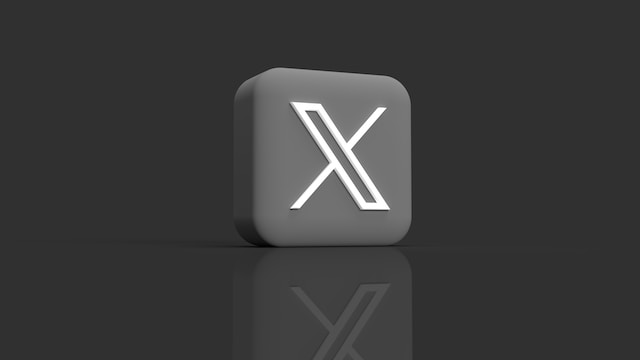
4. 필터 및 참여 섹션 조정하기
단어와 계정을 입력한 후에는 찾고자 하는 게시물의 종류를 결정해야 합니다. 필터 섹션에서는 답글과 원본 게시물을 포함한 트윗을 찾을 수 있습니다. 이전에 선택한 트윗에 대한 답글만 볼 수도 있습니다. 또한 링크가 포함된 트윗을 찾는 것이 목적일 수도 있습니다. 필터 섹션을 사용하면 검색 결과에 링크를 포함하거나 이를 기반으로 검색할 수 있습니다.
옵션이 너무 많지 않다면 참여도 섹션에서 참여 수준을 선택할 수 있습니다. 결과에서 원하는 최소 답글, 마음에 들어요, 리트윗 수를 입력할 수 있습니다.
5. 검색 쿼리의 시간대를 선택합니다.
우리의 주요 목표는 이전 매개 변수를 사용하여 특정 기간 내에 게시물을 찾는 것입니다. 따라서 원하는 기간을 설정해야 합니다. '날짜' 섹션에서는 특정 날짜부터 다른 날짜까지 선택할 수 있습니다. 기간을 설정한 후 오른쪽 상단에 있는 검색 버튼을 클릭합니다.
선택한 기간 내에 연산자에 입력한 각 학기에 대한 결과를 자동으로 확인할 수 있습니다.

트위터 아카이브에서 날짜별로 글을 찾는 방법: X 기록의 힘
X 또는 트위터 보관함에는 첫날부터 모든 계정 세부 정보가 들어 있습니다. 계정에서 수행한 모든 작업이 아카이브에 보관됩니다. 다행히도 트위터 보관함을 다운로드하고 검색하여 날짜별로 트위터 게시물을 찾을 수 있습니다.
다음은 9단계로 구성된 방법입니다:
- 트위터(X) 모바일 앱 또는 웹 브라우저에서 내 계정에 액세스합니다.
- 설정 메뉴로 이동하여 "내 계정"을 선택합니다.
- 계정 페이지에서 '데이터 아카이브 다운로드'를 선택합니다. 그러면 비밀번호를 입력하고 인증 방법을 선택하라는 메시지가 표시됩니다.
- '아카이브 요청'을 선택하고 시스템에서 아카이브 파일을 준비할 때까지 기다립니다. 파일 크기에 따라 몇 시간 또는 며칠이 걸릴 수 있습니다.
- 아카이브가 준비되면 푸시 및 이메일 알림을 받게 됩니다. 알림을 클릭하거나 '내 계정' 페이지로 돌아가서 다운로드를 시작합니다.
- '아카이브 다운로드'를 선택하면 이전 활동이 모두 포함된 ZIP 파일을 받을 수 있습니다.
- 데스크톱에서 아카이브 뷰어 또는 기본 브라우저로 '내 아카이브.html' 파일을 엽니다. 그러면 데스크톱 화면에 계정 홈페이지처럼 보이는 페이지가 실행됩니다.
- 이전 글 목록이 시간 역순으로 표시됩니다. 화면 오른쪽에서 날짜 검색 필터를 선택합니다.
- 특정 날짜부터 다른 날짜까지 원하는 기간을 입력합니다. 이 기간 내의 게시물에 대한 결과를 확인할 수 있습니다.
다른 필터 옵션을 사용하여 검색 범위를 좁힐 수도 있습니다. 보관된 트윗의 링크를 클릭하면 플랫폼의 라이브 버전으로 이동합니다.

타사 도구를 사용하여 날짜별로 트위터 게시물을 찾는 방법: 외부 도구 사용
위의 방법 외에도 외부 도구를 사용하여 트윗을 찾을 수 있습니다. 인터넷에 있는 여러 도구를 사용하면 이 과정을 쉽게 완료할 수 있습니다. 이러한 도구 중 일부는 오래 전 모든 사용자의 트윗을 찾을 수 있습니다. 어떤 도구는 모든 계정에서 삭제된 트윗을 찾을 수 있습니다. 어느 쪽이든 이러한 도구는 그 기능이 효과적입니다.
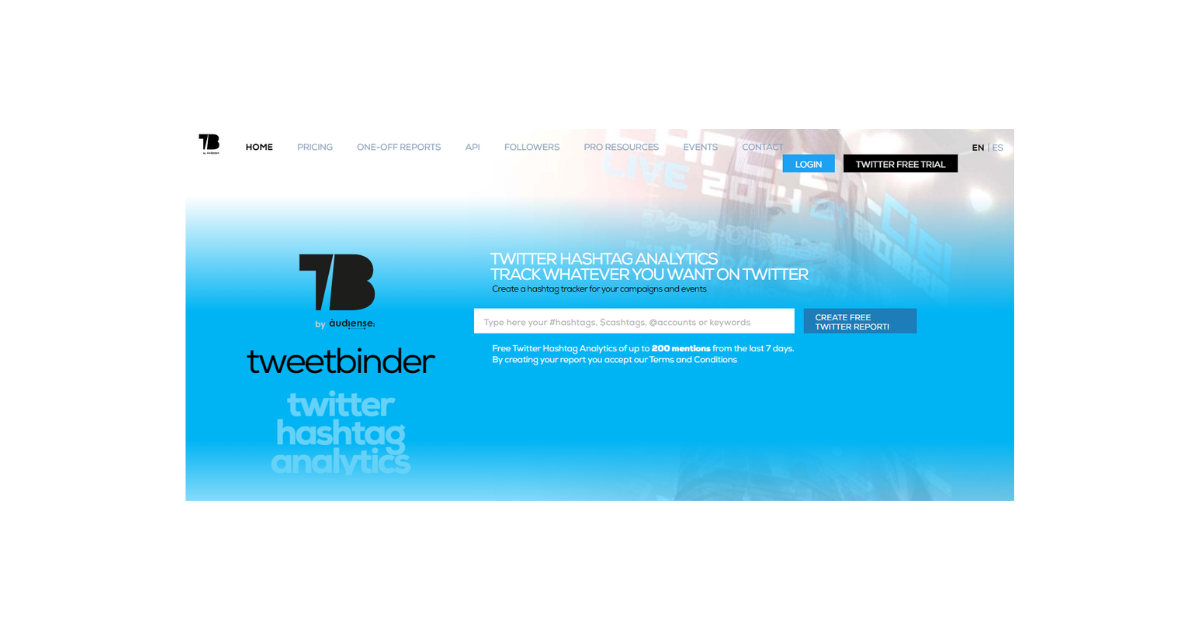
트윗 바인더로 날짜별로 트위터 게시물을 찾는 방법
트윗 바인더는 오래된 트윗을 검색할 수 있는 강력한 도구입니다. 또한 대량 트윗 삭제 도구로도 사용할 수 있습니다. 이 도구를 사용하면 이전 게시물을 쉽게 검색하고 과거 활동을 모니터링할 수 있습니다. 또한 다른 트위터 사용자의 활동과 트윗을 모니터링하는 데 도움이 됩니다. 트윗 바인더의 7일 무료 체험판은 최대 500개의 트윗을 저장할 수 있습니다. 고급 기능을 이용하려면 구독료를 지불해야 합니다. 그럼에도 불구하고 트윗 바인더는 누구나 쉽게 탐색할 수 있습니다.
사용 방법은 다음과 같이 4단계로 나뉩니다:
- 브라우저에서 트윗 바인더 웹사이트로 이동합니다.
- 오른쪽 상단의 로그인 옵션을 클릭하고 X 또는 트위터 계정 인증 정보를 사용하여 로그인합니다. 그러면 보고서 대시보드로 이동합니다.
- 페이지 상단의 검색창을 클릭하여 해시태그, 계정 또는 키워드를 입력합니다. 도구가 검색어를 검사하여 보고서를 제공합니다.
- 이전 트윗 목록이 화면에 표시됩니다. 이 중 하나를 선택하면 전체 보고서 세부 정보를 볼 수 있습니다.
오른쪽 상단의 '필터 기준' 옵션을 클릭하여 보고서 목록을 필터링할 수도 있습니다. 필터 옵션을 사용하면 7일, 30일 또는 1년을 기준으로 결과를 필터링할 수 있습니다. 결과는 이 기간 내에 표시됩니다.
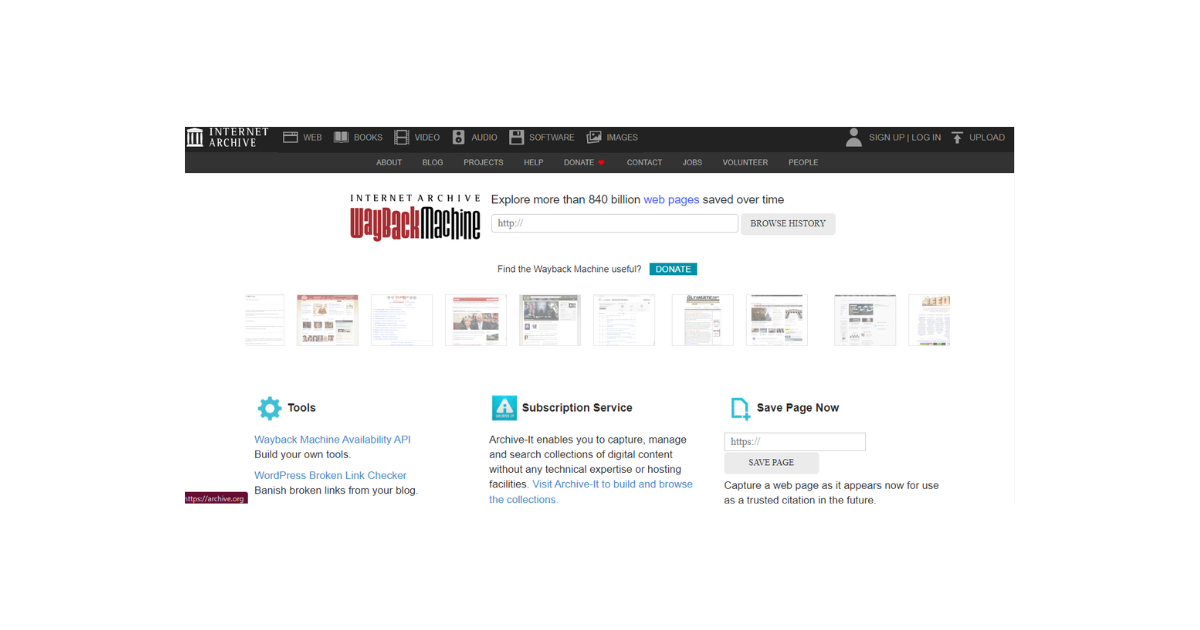
웨이백 머신으로 날짜별로 트위터 게시물 찾는 방법
트위터 아카이브와 마찬가지로 웨이백 머신은 인터넷 아카이브입니다. 여러 웹사이트의 페이지 기록을 보관합니다. 웨이백 머신에는 수십억 개의 보관된 웹 페이지가 있습니다. 또한 특정 날짜 범위 내에서 검색 결과를 제공하는 강력한 도구입니다. 그러나 웨이백 머신은 인기 있는 트위터 계정만 보관합니다. 따라서 영향력 있는 페이지에서 트윗을 찾는 것이 가장 좋습니다.
사용 방법은 다음과 같이 6단계로 나뉩니다:
- 웹 브라우저에서 웨이백 머신 웹사이트로 이동합니다.
- 페이지 상단의 검색창을 클릭합니다.
- 트윗을 찾으려는 계정의 URL 링크를 입력합니다. URL은 http://twitter.com/(계정 사용자 아이디) 형식입니다.
- '기록 찾아보기'를 클릭하여 검색 쿼리를 실행합니다. 계정에 있는 모든 트윗의 스크린샷이 화면에 표시됩니다.
- 페이지 상단의 타임라인을 원하는 연도로 조정합니다. 이 기간 내의 글이 화면에 표시됩니다.
- 페이지에서 날짜 풍선을 클릭하면 정확한 날짜로 이동합니다. 해당 날짜에 대한 사용자의 트윗 스크린샷이 표시됩니다.
간단해 보이지만, 웨이백 머신은 해당 날짜의 처음 20개 트윗만 표시할 수 있습니다. 이전 게시물에 액세스하지 못할 수도 있습니다.

트위터에서 날짜를 검색하는 방법: 직접 보조 검색
대부분의 사람들은 트위터의 X 검색 기능이 단순한 키워드만 찾을 수 있다고 생각합니다. 하지만 이 기능을 사용하면 특정 기간 내의 트윗을 검색할 수 있습니다. 이 기능을 사용하려면 트위터에서 날짜를 검색하는 방법만 익히면 됩니다.
다음은 3단계로 수행하는 방법입니다:
- 검색창을 클릭합니다.
- 검색어를 입력합니다(보낸 사람: 계정 사용자 아이디 이후: 연-월-일까지: 연-월-일까지).
예: 보낸 사람: 트위터레이저 이후: 2023-05-22까지: 2023-09-22. - 검색 쿼리를 실행하고 이 기간 내에 이 계정의 트윗에 대한 결과를 가져옵니다.
특히 관련 트윗을 찾아 삭제해야 하는 경우 오래된 트윗을 검색하는 것은 필수적입니다. 많은 사람들이 위의 방법을 사용하여 날짜별로 트위터 게시물을 찾을 수 있습니다. 따라서 다른 사람이 보기 전에 비밀스러운 트윗을 삭제하는 것이 중요합니다. 다행히도 원치 않는 많은 트윗을 한 번에 삭제할 수 있도록 도와드릴 수 있습니다.
TweetEraser는 대량 트윗을 필터링하고 삭제할 수 있는 강력한 웹 기반 도구를 설계했습니다. 이 웹 애플리케이션은 아카이브를 가져와 로드하여 원치 않는 게시물을 삭제합니다. 흥미롭게도 이 도구는 홍보성 콘텐츠를 방해하지 않습니다. 지금 바로 X 또는 트위터 타임라인 정리를 시작하세요!